Ai怎么绘制一款简单的手机应用图标?
发布时间:2016-12-24 来源:查字典编辑
摘要:Ai简单绘制手机应用图标1、在Ai软件中,新建一个800*800的文档,选择圆角矩形工具,按住shift画一个圆角图形,并填充颜色,如图所示...
Ai简单绘制手机应用图标
1、在Ai软件中,新建一个800*800的文档,选择圆角矩形工具,按住shift画一个圆角图形,并填充颜色,如图所示、
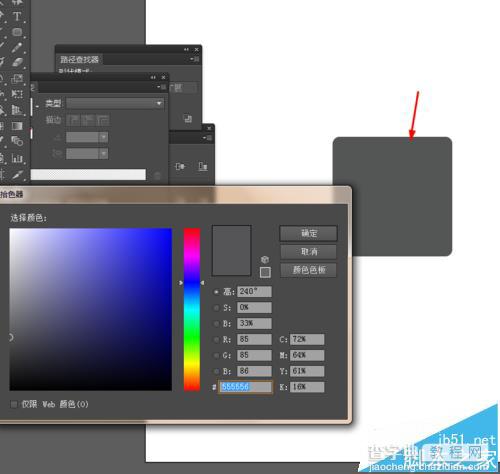
2、然后选择圆角矩形工具,画一个圆角图形,再选择直线工具,画多条直线,如图所示
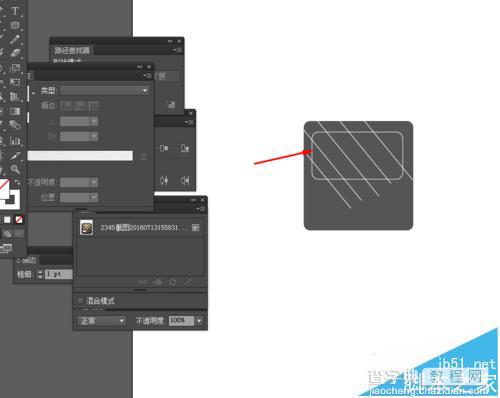
3、接着选中圆角图形和直线到窗口—路径查找器—点击分割,如图所示
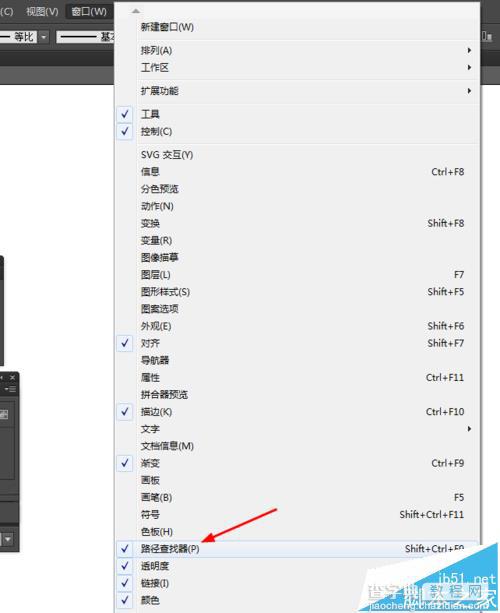
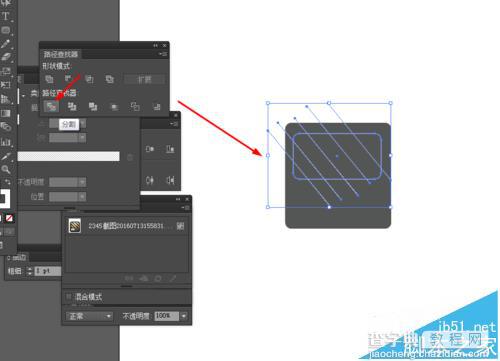
4、点击图形右键取消编组,并给分割后的图形填充颜色,如图所示
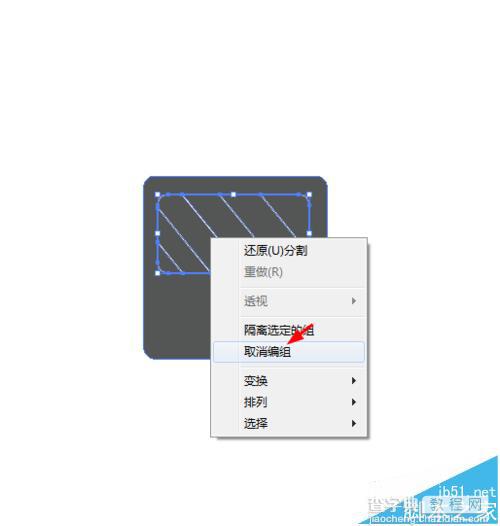


5、接下来选择圆角矩形工具,画两个圆角矩形工具,并填充颜色,如图所示


6、效果如下图所示



